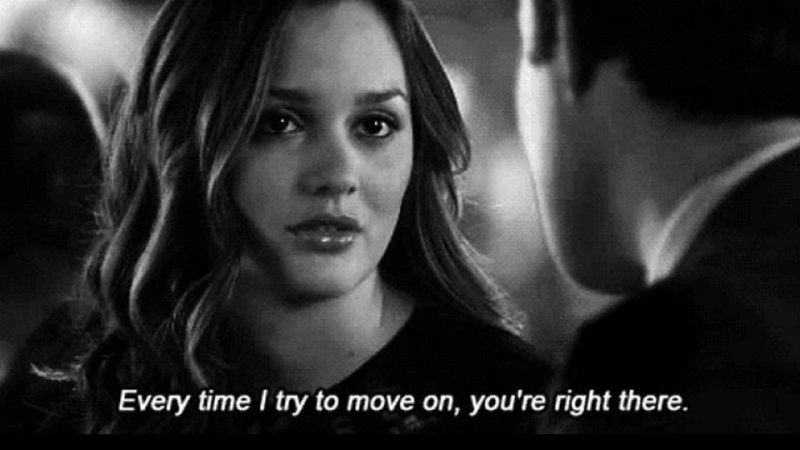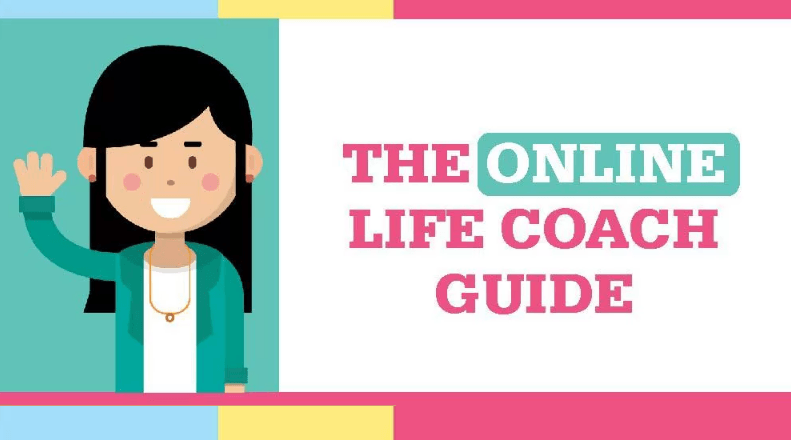3 maneiras de usar o Windows em seu Mac


Um dos principais motivos pelos quais os usuários do Windows têm dificuldade em migrar para um Mac é que eles obtiveram anos e anos de software Windows. É claro que não existe uma maneira real de executar aplicativos do Windows nativamente no sistema operacional Mac. Mas, em vez de não se tornar um convertido para Mac ou iniciar sua coleção de aplicativos do zero, você pode usar estas 3 maneiras de usar o Windows em seu Mac.
Área de trabalho remota
Uma das maneiras mais rápidas de fazer o Windows funcionar em um Mac, especialmente se você já tiver uma instalação do Windows (XP, Vista ou 7 Pro ou superior), é usar o aplicativo gratuito da Microsoft Conexão de área de trabalho remota aplicativo que está disponível para o seu Mac. Você precisará fazer algumas configurações iniciais, como certificar-se de que seu PC com Windows está acessível por meio de um firewall e permite conexões de área de trabalho remota.Propaganda
Para permitir a conexão de área de trabalho remota no Windows, faça o seguinte:
XP
- Clique em Iniciar e clique com o botão direito em Meu Computador.
- Clique em Propriedades.
- Clique na guia Remoto e, em seguida, clique para selecionar Permitir que usuários se conectem remotamente a este computador.
- Confirme a mudança.
Windows Vista / 7
- Clique no botão Iniciar e na caixa de pesquisa digite Painel de controle e pressione Enter.
- Clique duas vezes no ícone Sistema.
- Em Tarefas, à esquerda, clique em Configurações remotas.
- Na caixa de diálogo Propriedades do sistema sob o título Área de trabalho remota, escolha Permitir conexões de computadores que executam qualquer versão da área de trabalho remota
- Clique em aplicar.
Se você estiver em uma rede local com o computador Windows que acabou de permitir o acesso remoto, tudo o que você precisa é do IP do computador e que ele esteja ativado para acessá-lo no aplicativo Remote Desktop Connection da Microsoft. Basta inserir seu IP, clicar em conectar e pronto.
Virtualização
Se você não quiser acessar remotamente o seu PC, mantenha o Windows com você no seu Mac e tenha a capacidade de usar seus aplicativos do Windows ao lado dos seus aplicativos do Mac, então virtualizar o Windows dentro do OS X é o caminho a percorrer. Existem várias suítes de virtualização excelentes, incluindo Parallels Desktop ($ 79,99) e VMware Fusion ($ 49,99). Mas, se você quiser que a virtualização seja feita gratuitamente, você pode querer olhar para VirtualBox que foi originalmente criado pela Sun e agora é propriedade da Oracle.Propaganda
A virtualização é uma ótima maneira de usar o Windows no seu Mac, mas pode ser um pouco difícil de configurar, especialmente se você não estiver familiarizado com a virtualização. O processo inclui basicamente a instalação do software de virtualização, a criação de uma nova máquina virtual e a instalação do Windows na nova máquina virtual. A criação da máquina virtual (especialmente com Parallels e VirtualBox) é bastante simples. Você pode encontrar problemas com a máquina virtual ao tentar virtualizar determinados componentes de hardware e configurações, mas para a maioria dos usuários, eles nunca precisarão tocar nessas opções.
Outra coisa sobre a virtualização é que você precisará de uma licença válida e mídia de instalação para a versão do Windows que deseja instalar.
Provavelmente, a parte mais difícil de virtualizar o Windows em um Mac é instalar o Windows na máquina virtual. Se você instalou o Windows antes com sucesso, então isso não será um problema, mas para aqueles que nunca instalaram o Windows, pode ser um problema.Propaganda
Felizmente, existem alguns ótimos tutoriais para instalando o Windows no site de suporte da Microsoft. Além disso, desde o Windows Vista, o processo de instalação se tornou muito mais fácil.
Boot Camp
Embora a virtualização seja uma ótima maneira de usar seus aplicativos do Windows junto com os aplicativos do Mac, alguns usuários avançados podem querer todo o poder de seu hardware Mac para executar o Windows. Para este tipo de usuário, sugiro usar o Boot Camp da Apple para instalar o Windows em uma partição totalmente separada no seu Mac. Isso dá a você a capacidade de inicializar no OS X ou no Windows ao ligar o computador.
Os benefícios de usar esse tipo de configuração é que você pode usar o poder do seu Mac para executar o Windows, em vez de usar uma máquina virtual menos poderosa porque ela não precisa compartilhar recursos com o sistema operacional host. Além disso, usar o Windows 7 nativamente em um Mac é muito bom e pode ser uma experiência de usuário melhor do que a maioria dos PCs de última geração disponíveis.Propaganda
Os guias de instalação do Boot Camp podem ser encontrados aqui no site de suporte da Apple . Basta escolher o guia de instalação aplicável ao seu Mac para que isso aconteça. Mais uma vez, você precisará saber como instalar o Windows nativamente e ter uma licença válida do Windows e uma mídia de instalação para fazer isso funcionar.
Vá em frente, seu guerreiro de plataforma cruzada
Agora que você tem a capacidade de usar o Windows em seu Mac, pode usar praticamente todos os softwares do mundo. Muito legal, hein? Agora você pode se transformar em uma plataforma cruzada, o guerreiro do Windows no Mac.